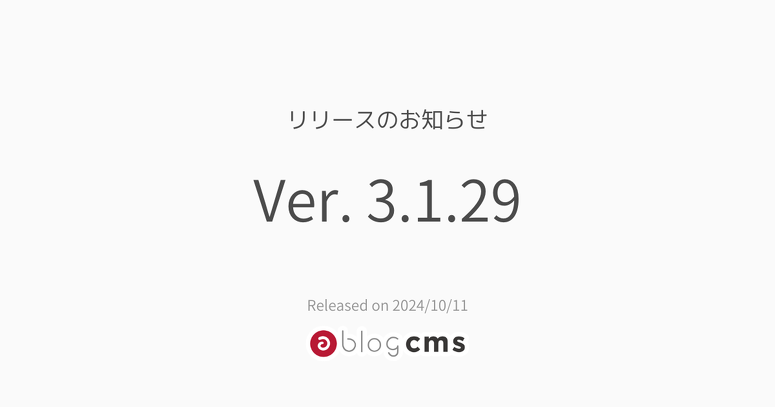Ver. 3.1.29 リリースのお知らせ
この記事では、2024年10月11日にリリースした Ver. 3.1.29 の修正内容について紹介いたします。
現在お困りの問題に該当する項目がありましたら、お早めにバージョンアップのご検討をお願いいたします。
Ver. 3.1.29 リリースノート
修正点
- CMS-6944 Ver. 3.1.28 で、新規インストールができない問題を修正(アップデートは問題ありません)
主なリリースノートの詳細な内容
CMS-6944 Ver. 3.1.28 で、新規インストールができない問題を修正(アップデートは問題ありません)
Ver. 3.1.28 で、インストール前のキャッシュ機能に問題があり、インストーラーが立ち上がらない問題が確認されましたので、Ver. 3.1.29で修正いたしました。 新規インストールではなく、アップデートであれば問題はございません。
また、Ver. 3.1.28 のままインストールするには、以下対応をすることにより可能です。
php/Services/Cache/Adapters/NoCache.php
修正前
public function getItem(string $key): ?CacheItem
{
return null;
}
修正後
public function getItem(string $key): ?CacheItem
{
return new CacheItem();
}
最後に
該当する問題がありましたら、お早めにバージョンアップのご検討をお願いいたします。
また、迅速にご報告いただいたユーザーの皆さま、誠にありがとうございました。
今後もご報告いただいた内容に対して真摯に受け止め修正と改善を行ってまいります。
今後ともどうぞよろしくお願いいたします。
WYSIWYGエディタ
2023年09月14日以降にリリースされるバージョンより、WYSIWYGエディタで利用しているライブラリが「CKEditor」から「Trumbowyg」に変更されました。
詳しくは、リリースノートをご確認ください。
a-blog cmsでは、任意の入力フィールドをWYSIWYGエディタにする設定が標準で実装されています。(Ver. 1.2.1より)
この機能を使用するとカスタムフィールドやお問い合わせフォームなどの任意の入力フィールドでWYSIWYGエディタを使用することができます。
a-blog cms では、WYSIWYGエディタに Trumbowygというライブラリを使用しています。
デモ
デフォルトの設定
この機能の設定は、/js/config.jsの以下の箇所にあります。設定を変更する場合は、適用しているテーマ内にJavaScriptファイルを別途作成してください。詳しくは「組み込みJSについて:設定を編集する」を参照してください。
//-------------------
// WYSIWYG Editor (trumbowyg)
// @link https://alex-d.github.io/Trumbowyg/
wysiwygMark: 'textarea.js-wysiwyg,textarea.js-ckeditor,textarea.js-emoditor',
wysiwygConfig:
{
lang: 'ja',
// resetCss: true,
autogrow: true,
tagsToRemove: ['script'],
btns: [
['viewHTML'],
['undo', 'redo'], // Only supported in Blink browsers
['formatting'],
['fontsize'],
['lineheight'],
['strong', 'em', 'del'],
// ['superscript', 'subscript'],
['foreColor', 'backColor'],
['link'],
['justifyLeft', 'justifyCenter', 'justifyRight'],
['unorderedList', 'orderedList'],
['horizontalRule'],
['table', 'tableCellBackgroundColor', 'tableBorderColor'],
['removeformat'],
['fullscreen'],
],
tagClasses: {
// table: 'class-name',
},
},| wysiwygMark | WYSIWYGエディタを適用する入力フィールドのセレクタを指定します。 |
|---|---|
| wysiwygConfig | WYSIWYGエディタのオプションを設定できます。Trumbowyg のオプションがそのまま設定できます。詳細は Trumbowyg のドキュメントを参照してください。 |
使い方
textarea要素に .js-wysiwyg を適用します。
<textarea name="textarea" class="js-wysiwyg"></textarea>